스마트폰 영상편집 | [루마퓨전 LumaFusion 템플릿] INSTAGRAM 인스타그램 레이아웃 템플릿 무료배포
본문
※ 영상을 선명하게 보기 안내
- 유튜브 영상에서 오른쪽하단에 톱니바퀴를 클릭합니다.
- 팝업목록에서 "품질" 선택하세요.
- 원하는 해상도를 선택해주세요.
※ 모바일에서 Wifi가 아니라면 데이타가 소진될 수 있으니 주의바랍니다.
스마트폰 영상편집님의 루마퓨전강의 청각장애인을 위한 자막
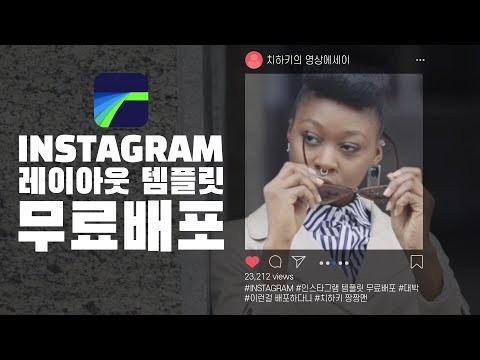
안녕하세요. 시작합니다. 지금 제가 어제 브로 구독자가 5000명이
되더라구요.
어 유튜브 시작하지 구요. 7개월 정도가 된것 같은데 5천 명이나 구독을
해 주셔 가지고 여러분께 정말 감사하는 마음 다 와서 이사 한번
드리겠습니다.
정말 감사합니다.
자 우도 무료 베프 의식 안으로 돌아봤습니다. 원래 운의 무슨 감정을 할까
정말 많이 고민했었는데
제 채널을 구독해 주시는 정보 정 포 님께서 애플이나 프리미어는 역
인스타그램 레이아웃 같은게 있는데 제 루가 퓨전으로 혹시 할 수 있을까요?
라는 댓글을 딱 보고 아
요것은 여행 영상이나 요렇게 좀 감성적인 영상을 만드는데 쓰기에 정말
좋을 것 같다 라는 생각이 들어서 바로 요 부터 만들게 되었습니다.
원래는 강좌로 한번 해볼까 라고 생각을 했었는데 사실 당좌 보다 배표를
여러분께서 조금 더 좋아하시는 것 같아서
이제 수정하는 방법 이나 이런것들 맞춤 알려드리고 기본적인 배포 로고
치매는 좀 해보도록 하겠습니다.
자 그러면 인스타그램 레이아웃 템플릿 어떤 템플릿이 치 먼저 아머 보고
오도록 하겠습니다.
222
5 티오 to
자의 템플릿의 수정하는 방법에 대해서 뭐 알아보도록 하겠습니다.
템플릿을 루마 표 전에 가지고 오는 방법은 제가 설명 말에 링크를
걸어두겠습니다. 그전 템플릿 배포 영상에서 설명을 해 드렸으니 까 그걸
보고 가지고 오시는거 는 하시면 되구요.
이 영상에서는 수정하는 방법에 대해서 설명을 들어보도록 하겠습니다.
사실 수정하게 별로 없어요. 템플릿을 딱 가지 보시면 지금 보이시는 이런
화면에 영상이 보일거예요. 조금 줄여서 한번에 보이게 한번 해 볼게요. 자
요런 영상이 보일 거에요 이렇게 요소 하나하나 한번 살펴보도록 할게요.
하단에 있는 이 요소는 뭐냐 요거는 이미지를 가져온 거예요. 지금 여기
보이는 인상을 레이아웃 자체가 이거는 루마 퓨전으로 맞는게 아니라 이미지
편집 프로그램을 가지고 만들어서 png 파일로 저장을 한 다음에 가지고
온 겁니다. 그리고 위에 레이어 요 레이어가 이제 글씨가 들어가는
부분입니다.
여기서 글씨가 들어가는 부분은 다 수정을 하실 수가 있습니다.
예를 들면 취약해 영상에세이 라고 적혀있는 요기 5 부분 어요. 부분 같은
경우에는 본인의 채널 제목이다. 아니면 영상 주제와 왔는 모본 이미지 어서
하나를 넣으시면 되고 그리고 여기 보이는 이제 뷰 뷰 수도 수정을 하실
수가 있고 그리고 밑에 이렇게 그 시들 2 줄까지 수정을 하실 수 있도록
되어 있습니다.
그래서 글씨 부분을 다 수정이 가능하고 요기 보이는 이제 프로필사진
부분이나 하트 뭐 요런 이모티콘 들은 사실 수정을 할 수가 없기도 하고
추정을 할 필요도 사실 없는 부분이 하려 그렇기 때문에 제가 요건은
수정을 할 수 없도록 이미지 파일로 조정을 해서 가지고 온 부분입니다.
요거를 이제 영상을 입히는 방법 그리고 수정하는 방법도 세세하게 설명을
들어보도록 할게요. 자 지금 여기 보시면 메인 트랙은 비어 있습니다.
그래서 내가 여기에 적용시킬 영상은 메인 트랙으로 가지고 온다 라고
생각을 하시면 결구가 되요 자 그래서 영상을 한번 가지고 아 보도록
하겠습니다.
저렇게 어 상을 하나 가지고 와서 재생을 한번 해보도록 할게요.
자 어떤 느낌인지 알겠죠. 어려운 거 없어요. 영상은 그냥 내가 이렇게 이사
레이아웃을 적용하고 싶은 영상을 가지고 와서 그냥 메인 트랙의 놓기만
하면 그대로 적용이 된다 라는 걸 알고 있으시면 되구요.
글자를 한번 수정 해 보도록 하겠습니다. 자 제일 위에 트랙 요거를 클릭을
한 다음에 수정으로 들어가보도록 하겠습니다.
그러면 오른쪽에 이렇게 딱 봐도 뭐가 뭔지 알아볼 수 있게 다 나와있어요.
가장 위에 있는 게 이런 채널 이름 여기 프로필 사진 옆에 있는
이름이라고 생각을 해 주시면 되고 그럼 이때가 뷰
그리고 그 밑에 헤지 태그 들이 다 나와 있죠. 어 줄 별로 나누어서 돼
있고 좌측 종료되기 때문에 그냥 그자리에서 쭉 쑤시기 만 하시면 다
처리가 됩니다.
자 이렇게 수정을 하시면 얼음 거 없이 전부 다 수정을 완료 하실수가
있습니다.
자 정말 쉽게 수중에서 사용할 수 있겠죠. 이번 템플릿을 만들면서 이제
이스타 g 이나 페이스북 이런 sns 레이아웃을 통해서 좀 더 감성적인
영상을 만들 수 있는 고런 아이디어들이 몇 개가 더 뽀 골랐어요.
실제로 프리미어가 이 팩을 강좌나 하시는 분들은 고로 것들을 사용하고
있으시기 도 하시구요.
그래서 요런 인스타그램 나 페이스북 이런 sns 를 활용한 영상 샘플
잎들을 몇 개를 더 올려볼까 지금 고민을 하고 있습니다.
물로 이 영상의 반응이 좋으면 더 올릴 거고
만약에 어 2 4g 레이아웃 자체가 보고 사람들이 걸로 손으로 하지
않는다고 한다.면 안올리고 다 나중에 늦게 올릴 수도 있겠죠.
그렇기 때문에 구독과 좋아요 r 입사 전까지 해주시면 제가 또 더 좋은
템플리트 와 프리셋을 많이 배포 해드릴 수 있겠죠.
꼭 부탁드리겠습니다. 구독자의 총명 정말 다시한번 감사드리구요. 저는 여기서
물러가겠습니다. 감사합니다. 아치 약했습니다.
으


댓글 0개
등록된 댓글이 없습니다.